Androidの通知が表示されない問題を修正
その他 / / November 28, 2021
通知パネルは、スマートフォンユーザーにとって重要な要素であり、スマートフォンのロックを解除するときに最初に確認するものです。 これらの通知を通じて、デバイスにインストールされているアプリからのリマインダー、新しいメッセージ、またはその他のニュースについてユーザーに通知されます。 基本的に、アプリケーションに関する情報、レポート、その他の詳細をユーザーに最新の状態に保ちます。
今日のテクノロジーに精通した世界では、すべてがモバイルで行われます。 GmailからFacebook、WhatsApp、さらにはTinderまで、私たちは皆、これらのアプリケーションをポケットに入れて持ち歩いています。 これらの重要なアプリからの通知を失うことは本当に恐ろしいことがあります。

Androidの通知パネルは、次のようにシンプルに保つことを主な目的として改善されました。 さまざまなアプリとのやり取りを簡単に全体に追加できるようにするために可能 経験。
ただし、通知が表示されない場合、ユーザーが通知パネルを操作する方法を改善するためのこれらのマイナーな改善はすべて役に立ちません。 ユーザーはその特定のアプリを開いた後にのみ重要なアラートについて知るようになるため、これは非常に危険であることが判明する可能性があります。
コンテンツ
- Androidの通知が表示されない問題を修正
- 方法1:デバイスを再起動します
- 方法2:サイレントモードをオフにする
- 方法3:アプリの通知設定を確認する
- 方法4:アプリケーションのバッテリーセーバーを無効にする
- 方法5:アプリのキャッシュとデータをクリアする
- 方法6:背景データを有効にする
- 方法7:サードパーティのアプリを使用して同期間隔を微調整する
- 方法8:AndroidOSを更新する
- 方法9:影響を受けるアプリを再インストールする
- 方法10:新しい更新を待つ
Androidの通知が表示されない問題を修正
問題を解決するにはさまざまな方法があります。 最も効果的なものを以下に説明します。
方法1:デバイスを再起動します
デバイスの問題に関してすべてを元の場所に戻すための最も基本的で好ましい解決策の1つは次のとおりです。 再起動/再起動 電話。
これは、を押し続けることで実行できます。 "電源スイッチ" と選択 "再起動"。

電話によって異なりますが、これには1〜2分かかり、多くの場合、かなりの数の問題が修正されます。
方法2:サイレントモードをオフにする
「サイレント」モードは、その名前が示すとおりに機能します。つまり、デバイス上のすべての通話と通知を無音にします。
ただし、無効にするオプションがあります 邪魔しないでください 優先するアプリと通話の場合、スマートフォンで有効にしておくと、アプリが通知パネルに通知を表示するのを制限します。
「サイレント」モードを無効にするには、下にスワイプして通知パネルにアクセスし、をタップします DND。 または、以下の手順に従ってDNDを無効にすることもできます。
1. 開ける 設定 お使いの携帯電話で次にクリックします 音と通知。
2. 今すぐ ‘を探します邪魔しないでください' モードまたは検索バーからDNDを検索します。
3. タップする "通常」を使用して、DNDを無効にします。

うまくいけば、あなたの問題は修正され、あなたはあなたの電話で通知を見ることができるでしょう。
また読む:Android用のベスト通知アプリ10(2020)
方法3:アプリの通知設定を確認する
上記の手順で問題が解決しない場合は、 各アプリの通知権限. 特定のアプリの通知を受け取ることができない場合は、その特定のアプリの通知アクセスとアクセス許可を確認する必要があります。
a)通知アクセス
1. 開ける 設定 Androidスマートフォンで、[通知]をタップします。

2. 下 通知 問題が発生しているアプリを選択します。

3. 次に、「通知を表示」と入力し、すでに有効になっている場合は、オフに切り替えて再度有効にします。

b)バックグラウンド権限
1. 開ける 設定 次にタップします アプリ。
2. アプリの下で、 権限 次にタップします その他の権限。
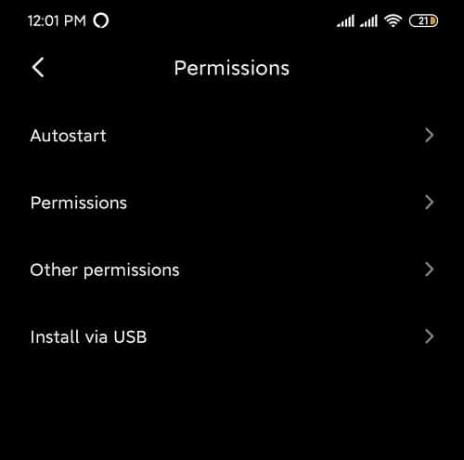
3. 横にあるトグルを確認してください 恒久的な通知 オンになります。

方法4:アプリケーションのバッテリーセーバーを無効にする
1. 開ける 設定 お使いの携帯電話でタップします アプリ。

2. 下 アプリ、通知を表示できないアプリケーションを選択します。
3. タップする バッテリーセーバー 特定のアプリの下で。

4. 次に、「制限なし“.

方法5:アプリのキャッシュとデータをクリアする
アプリケーションキャッシュは、ユーザー設定やデータに影響を与えることなくクリアできます。 ただし、アプリデータの削除については同じではありません。 アプリデータを削除すると、ユーザー設定、データ、構成が削除されます。
1. 開ける 設定 デバイスで、に移動します アプリ。
2. 下の影響を受けるアプリに移動します "すべてのアプリ".
3. タップする ストレージ 特定のアプリの詳細の下。

4. タップする キャッシュの消去。

5. もう一度アプリを開いて、できるかどうかを確認してください Androidの通知が表示されない問題を修正. それでも問題が解決しない場合は、最後のステップで選択します すべてのデータをクリアする そしてさらに試みる。
また読む:AndroidでGoogleマップが機能しない問題を修正
方法6:背景データを有効にする
特定のアプリのバックグラウンドデータが無効になっている場合、Android通知が表示されない可能性があります。 これを修正するには、以下の手順を使用して、特定のアプリのバックグラウンドデータを有効にする必要があります。
1. 開ける 設定 お使いの携帯電話でタップします アプリ。
2. 今、 アプリを選択します バックグラウンドデータを有効にする対象。 次に、アプリの下の[データ使用量]をタップします。
3. あなたは見つけるでしょう 'バックグラウンドデータ' オプション。 その横にあるトグルを有効にすると、完了です。

できるかどうか確認してください Androidの通知が表示されない問題を修正. それでも問題が解決しない場合は、に移動してデータセーバーモードを無効にします。 設定 > ネットワークとインターネット > データ使用量 > データセーバー。
方法7:サードパーティのアプリを使用して同期間隔を微調整する
Androidは、同期間隔の頻度を設定する機能をサポートしなくなりました。 デフォルトでは15分に設定されています。 時間間隔は、1分程度に短縮できます。 これを修正するには、 プッシュ通知フィクサー Playストアからのアプリケーション。

このアプリを使用すると、1分から30分までのさまざまな時間間隔を設定できます。 時間間隔を短くすると、同期がより迅速かつ迅速になりますが、バッテリーの消耗も早くなることをすぐに思い出してください。
方法8:AndroidOSを更新する
オペレーティングシステムが最新でない場合は、Android通知が表示されない原因である可能性があります。 それがタイムリーに更新されれば、あなたの電話は正しく動作します。 特定のバグがAndroid通知との競合を引き起こす場合があります。この問題を修正するには、Androidスマートフォンで最新のアップデートを確認する必要があります。
電話機にソフトウェアの更新バージョンがあるかどうかを確認するには、次の手順に従います。
1. 開ける 設定 お使いの携帯電話でタップします デバイスについて.
![携帯電話で[設定]を開き、[デバイスについて]をタップします](/f/515a33d8c7e28c96096866c8c545fc76.jpg)
2. タップする システムアップデート 電話について。
![[電話について]の下の[システムアップデート]をタップします](/f/6e18d06f029c848af3c7ee7594e305d9.jpg)
3. 次に、「アップデートを確認する' また 'アップデートのダウンロード オプション。
![次に、[アップデートを確認]または[アップデートをダウンロード]オプションをタップします](/f/db57193d0018e9606d6bf06d9dfd0284.jpg)
4. アップデートをダウンロードするときは、Wi-Fiネットワークを使用してインターネットに接続していることを確認してください。
5. インストールが完了するのを待って、デバイスを再起動します。
方法9:影響を受けるアプリを再インストールする
アプリの1つが正しく機能していない場合、この場合は通知が表示されない場合は、以前の更新に関連するバグを修正するために、いつでもアプリを再インストールできます。 以下の手順に従って、アプリケーションを再インストールします。
1. Google Playストアを開き、「私のアプリとゲーム“.
![[マイアプリとゲーム]をタップします](/f/d52996de911390d68e43c95a123d05c9.jpeg)
2. 再インストールするアプリケーションを見つけます。
3. 特定のものを見つけたら、それをタップしてから、 アンインストール ボタン。

4. アンインストールが完了したら、アプリを再度インストールします。
方法10:新しい更新を待つ
上記をすべて試しても、Android通知が表示されないのを修正できない場合 その後、あなたができることは、以前のバグを確実に修正する新しいアップデートを待つことです バージョン。 アップデートが届いたら、アプリケーションのバージョンをアンインストールして、最新バージョンをインストールできます。
これらは、「Androidの通知が表示されない」と問題が解決しない場合は、 ファクトリーリセット/ハードリセット がおすすめ。
おすすめされた:GooglePlayストアを修正する10の方法が機能しなくなった
上記の手順がお役に立てば幸いです。上記の方法を使用すると、Android通知が表示されない問題を修正できるようになります。 それでも質問がある場合、または上記のガイドに何かを追加したい場合は、コメントセクションでお気軽にご連絡ください。



